eSIM QR кодът не работи? Как да инсталирате ръчно своя eSIM
Bruce Li•Sep 18, 2025
Представете си това: току-що сте кацнали в нова страна, развълнувани да започнете своето приключение. Отваряте имейла с новия си eSIM, готови да се свържете, но QR кодът просто не се сканира. Камерата на телефона ви не може да фокусира, кодът е размазан или просто връща грешка. Това е разочароващ момент, който може да се усети като сериозен проблем при пътуване.
Но не се паникьосвайте! Неработещият QR код е често срещан проблем и има прост, надежден резервен план: ръчна инсталация. Това ръководство ще ви преведе точно през процеса на активиране на вашия eSIM чрез ръчно въвеждане на данните, гарантирайки, че ще се свържете с интернет, независимо от всичко.
В Yoho Mobile вярваме, че пътуването трябва да бъде безпроблемно. Въпреки че направихме нашия процес на инсталация изключително лесен, особено за потребителите на iOS, знанието как да се справяте с тези малки препятствия е ключът към пътуване без стрес. Готови ли сте да станете eSIM професионалист? Да се потопим. За връзка, на която винаги можете да разчитате, разгледайте гъвкавите eSIM планове на Yoho Mobile за следващата си дестинация.
Често срещани причини, поради които вашият eSIM QR код не се сканира
Преди да преминем към решението, е полезно да разберем проблема. Ако се чудите: „Защо не мога да сканирам своя QR код?“, често се дължи на един от тези фактори:
- Лошо качество на камерата или фокус: Камерата на по-стар телефон може да има затруднения с фокусирането върху фините детайли на QR кода.
- Повреден или некачествен код: Самият код може да е размазан, изкривен или непълен в имейла, който сте получили.
- Отблясъци или яркост на екрана: Опитът за сканиране на код от екрана на друго устройство може да бъде труден поради отблясъци, отражения или неправилни нива на яркост.
- Изтекъл или невалиден код: Някои QR кодове са за еднократна употреба или имат срок на годност. Ако е минало време от покупката ви, кодът може вече да не е валиден.
- Проблеми с връзката: Вашето устройство се нуждае от стабилна интернет връзка (като Wi-Fi), за да изтегли eSIM профила след сканиране на кода. Лошата връзка може да доведе до неуспех на процеса.
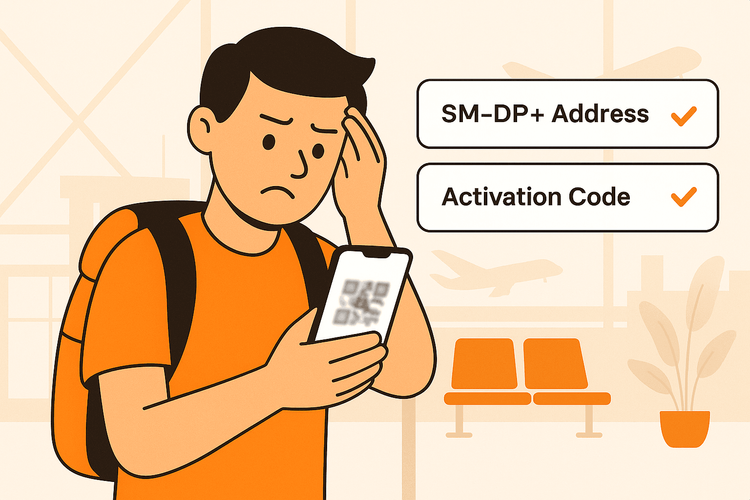
Преди да започнете: Кратък контролен списък
За да инсталирате ръчно своя eSIM, са ви необходими само три неща. Подгответе ги, преди да започнете:
- Стабилна интернет връзка: Трябва да сте свързани към Wi-Fi, за да изтеглите и активирате eSIM профила.
- Вашите данни за ръчна инсталация: Те ще бъдат в същия имейл или приложение, където сте намерили своя QR код. Търсите:
- SM-DP+ адрес: Адрес на сървър, с който телефонът ви трябва да се свърже.
- Код за активиране: Уникална поредица от букви и цифри за вашия конкретен eSIM профил.
- Устройство, съвместимо с eSIM: Ръчната инсталация работи само ако телефонът ви поддържа eSIM технология. Не сте сигурни за вашия? Проверете дали вашето устройство е в нашия списък със съвместими с eSIM устройства.
Как да инсталирате ръчно своя eSIM: Ръководство стъпка по стъпка
След като имате данните си, процесът е лесен. Стъпките се различават леко между iOS и Android.
За iOS устройства (iPhone/iPad)
За клиентите на Yoho Mobile, които използват iPhone, е още по-лесно! След като закупите своя eSIM, просто докоснете бутона „Инсталирай“ в имейла за потвърждение или в акаунта си в Yoho Mobile. Това ще ви отведе директно в процеса на инсталация на iOS — не е необходим QR код или ръчно въвеждане!
Въпреки това, ако използвате друг доставчик или трябва да го направите ръчно по някаква причина, ето как:
- Отидете в Настройки (Settings) > Клетъчни (Cellular) (или Мобилни данни (Mobile Data)).
- Докоснете Добавяне на eSIM (Add eSIM) или Добавяне на клетъчен план (Add Cellular Plan).
- На екрана „Сканиране на QR код“, потърсете и докоснете опцията в долната част: Въведете подробности ръчно (Enter Details Manually).
- Внимателно копирайте и поставете (или въведете) SM-DP+ адреса и кода за активиране от вашия доставчик на eSIM в съответните полета.
- Докоснете Напред (Next) и следвайте инструкциите на екрана, за да обозначите новия си план (напр. „eSIM за пътуване“ или „Yoho Япония“) и да изберете как искате да го използвате заедно с основната си линия.
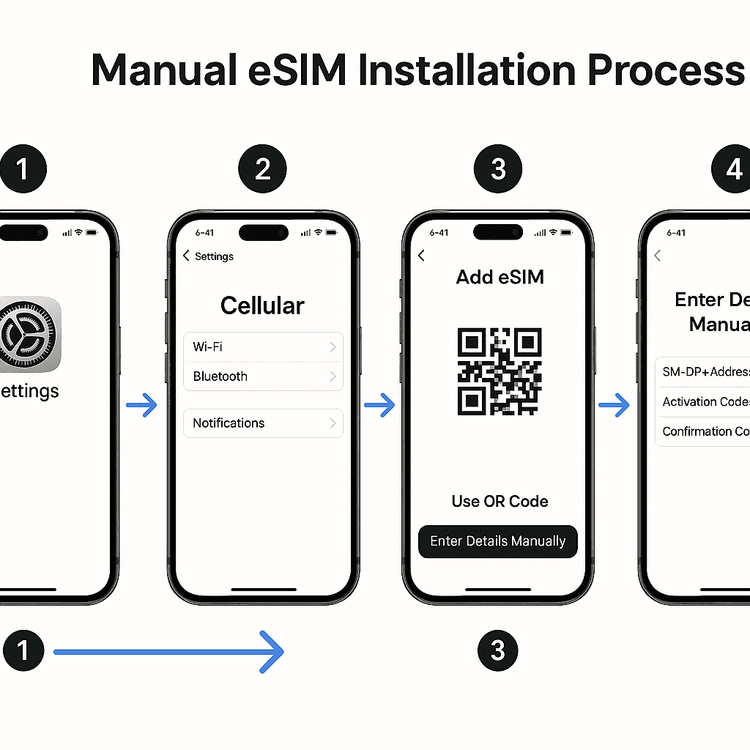
За Android устройства (Samsung, Google Pixel и др.)
Пътят в Android може да се различава леко в зависимост от производителя на вашето устройство и версията на Android, но общите стъпки са сходни. Според официалните помощни страници на Android, процесът включва добавяне на нов SIM профил чрез мрежовите ви настройки.
- Отидете в Настройки (Settings) > Мрежа и интернет (Network & internet) > SIM карти (SIMs).
- Докоснете знака + или Добавяне на eSIM (Add eSIM) (или подобен текст).
- Когато камерата се отвори за сканиране на QR код, изберете опцията Нуждаете се от помощ? (Need help?) или Въведете код (Enter code instead).
- Ще бъдете подканени да въведете кода за активиране. Копирайте и поставете дългата поредица от знаци от вашия доставчик (тя често включва SM-DP+ адреса в себе си, форматиран като
1$smdp.io$A1B2C3D4E5F6G7H8). - Докоснете Продължи (Continue) или Активирай (Activate) и изчакайте няколко минути, докато телефонът ви изтегли и инсталира eSIM профила.
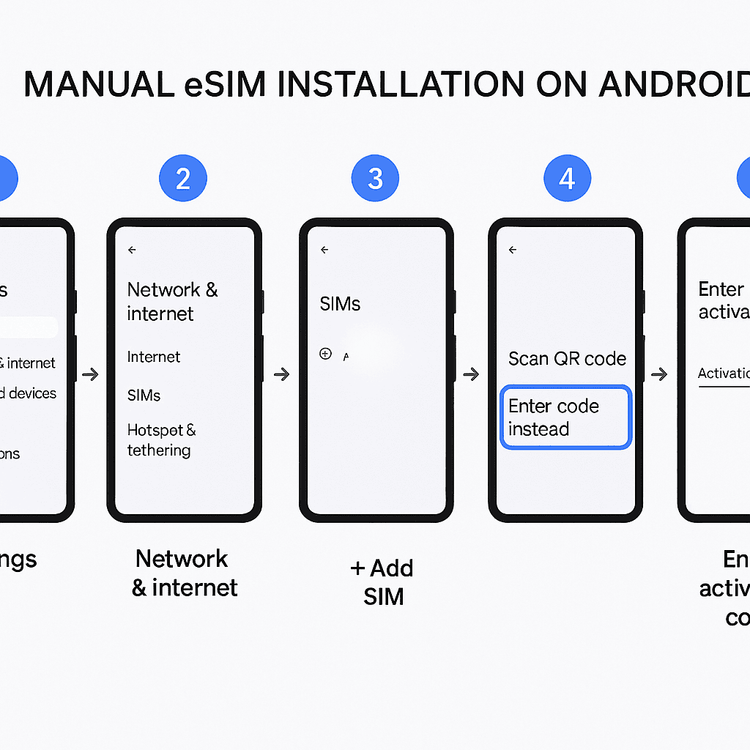
Сега вашият eSIM трябва да е инсталиран и готов за употреба! Планирате голямо пътуване до Съединените щати? Вземете своя eSIM план за САЩ от Yoho Mobile за безпроблемна настройка, независимо кое устройство използвате.
Професионални съвети за безпроблемно eSIM изживяване
След като вашият eSIM е инсталиран, следвайте тези последни стъпки, за да се уверите, че всичко работи перфектно:
- Обозначете своя eSIM: Наименувайте ясно своя eSIM за пътуване в настройките, за да го различавате лесно от основната си SIM карта.
- Включете роуминг на данни: За да може вашият eSIM за пътуване да се свързва с местни мрежи, трябва да активирате роуминга на данни за тази конкретна линия в клетъчните настройки на телефона си.
- Спокойствие с Yoho Care: Пътуването може да бъде непредсказуемо. Ето защо предлагаме Yoho Care. Дори ако изразходвате всичките си високоскоростни данни, Yoho Care осигурява резервна връзка за данни, за да гарантира, че никога няма да останете без основни услуги като карти или съобщения.
Често задавани въпроси (ЧЗВ)
Какво да направя, ако моят eSIM код за активиране не работи?
Първо, проверете отново дали сте копирали SM-DP+ адреса и кода за активиране точно, без допълнителни интервали. Ако все още не работи, кодът може да е изтекъл или да има правописна грешка в данните, предоставени от оператора. Свържете се с екипа за поддръжка на вашия доставчик на eSIM с данните за поръчката си за съдействие. За отстраняване на често срещани проблеми, разгледайте нашето ръководство за това какво да направите, ако вашият eSIM не работи.
Мога ли ръчно да добавя eSIM към всеки телефон с Android?
Можете ръчно да добавите eSIM само към телефон с Android, който е едновременно отключен към оператор и поддържа eSIM технология. Въпреки че повечето съвременни флагмански телефони от Google, Samsung и други го правят, това не е универсално. Винаги потвърждавайте, че моделът на вашето устройство е в списъка със съвместимост, преди да закупите eSIM.
Къде да намеря своя SM-DP+ адрес и код за активиране?
Тези данни се предоставят от вашия eSIM оператор при покупка. Обикновено те са включени в същия имейл за потвърждение, който съдържа и вашия QR код. Потърсете раздел, изрично означен като „Ръчна инсталация“ или „Ръчни данни“.
Ами ако съм въвел данните ръчно и eSIM все още не се активира?
Ако ръчното въвеждане не успее, уверете се, че телефонът ви има силна и стабилна Wi-Fi връзка, тъй като тя е необходима за изтегляне на eSIM профила. Опитайте да рестартирате телефона си и да повторите процеса. Ако проблемът продължава, може би е свързан със самия профил и трябва да се свържете с поддръжката на клиенти на вашия доставчик на eSIM.
Заключение: Останете свързани, независимо от всичко
QR код, който не се сканира, е малко препятствие, а не задънена улица. Като знаете как ръчно да инсталирате своя eSIM, вие имате сигурен метод да се свържете и да започнете пътуването си без забавяне. Този прост процес ви дава контрол върху свързаността ви по време на пътуване.
В Yoho Mobile сме посветени на това да улесним всяка стъпка от вашето пътуване. От нашата инсталация с едно докосване за iOS до спокойствието, предлагано от Yoho Care, ние сме създали нашата услуга за съвременния пътешественик.
Готови ли сте за безпроблемна свързаност по време на следващото си приключение? Вземете своя първи eSIM план от Yoho Mobile днес и пътувайте по-умно.
